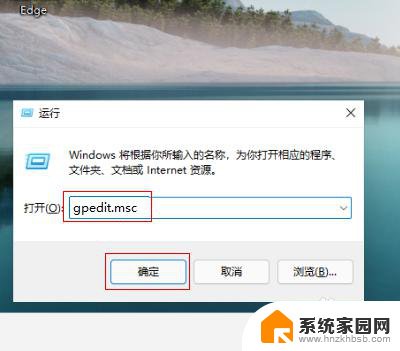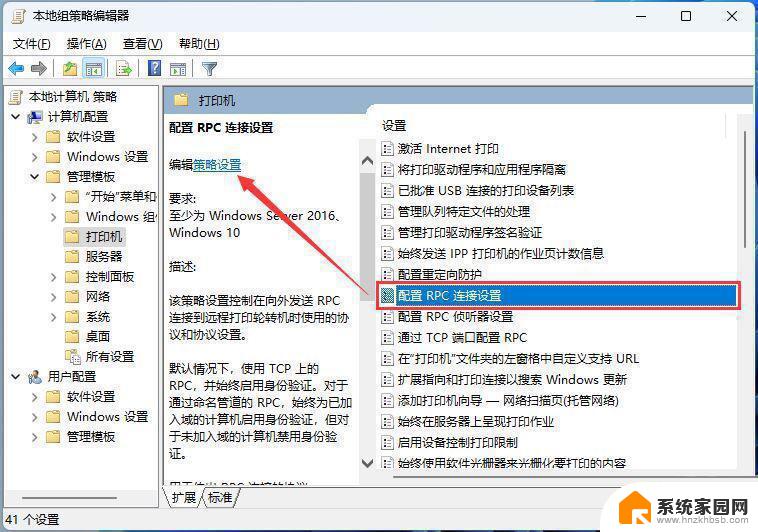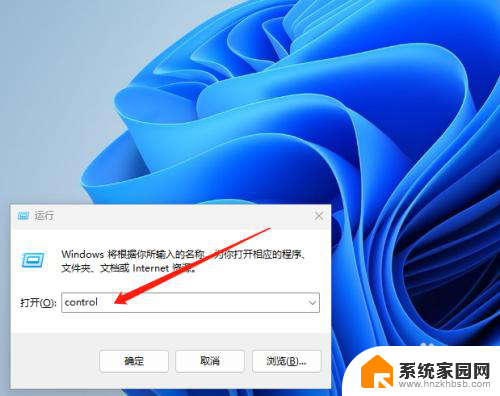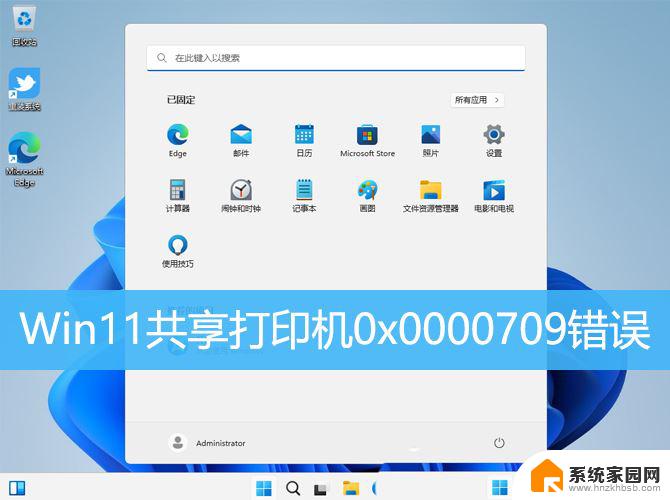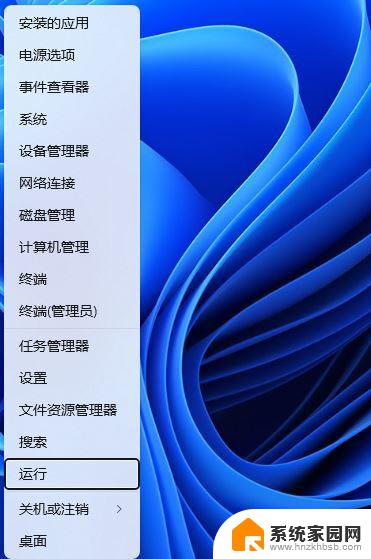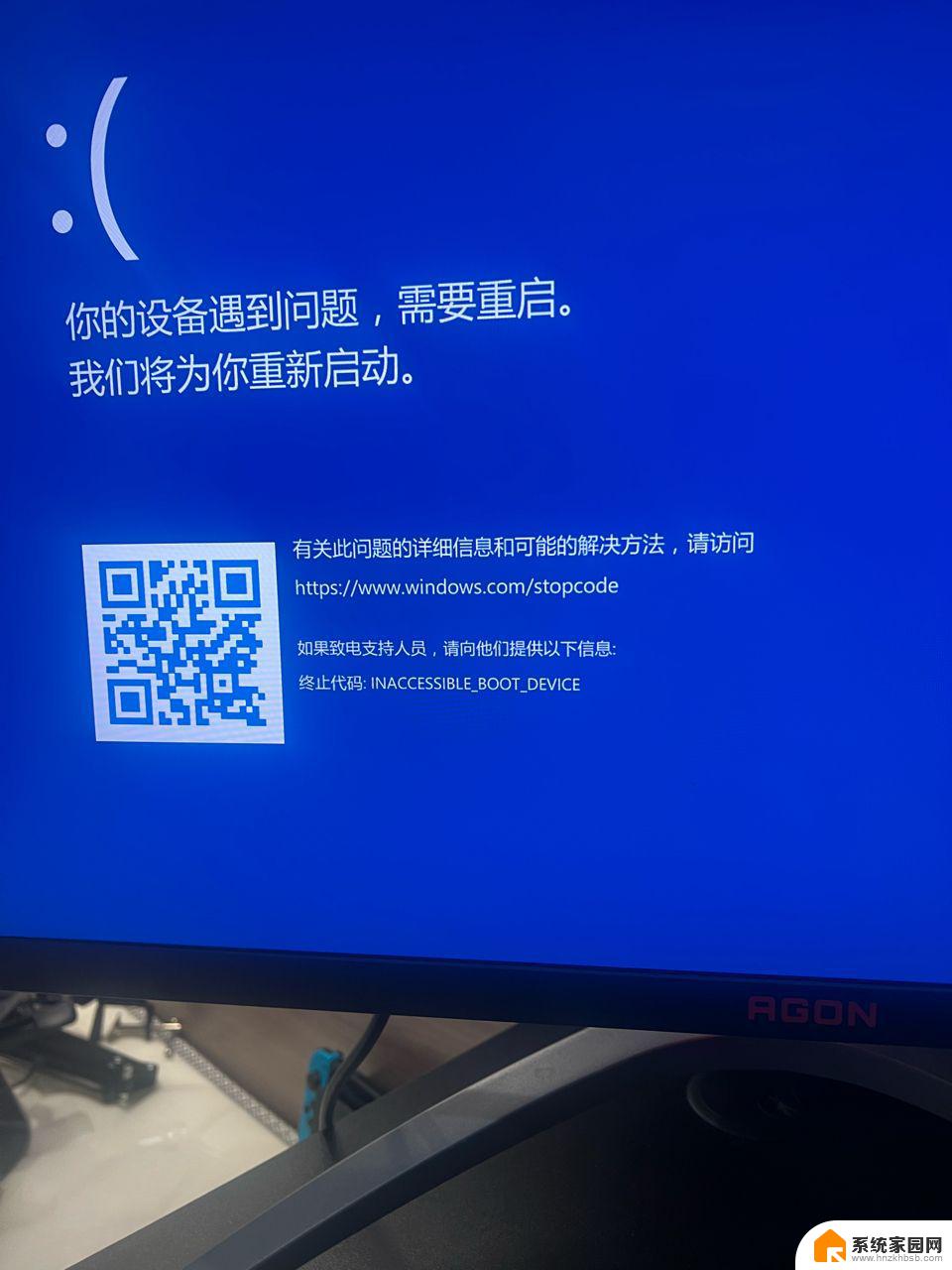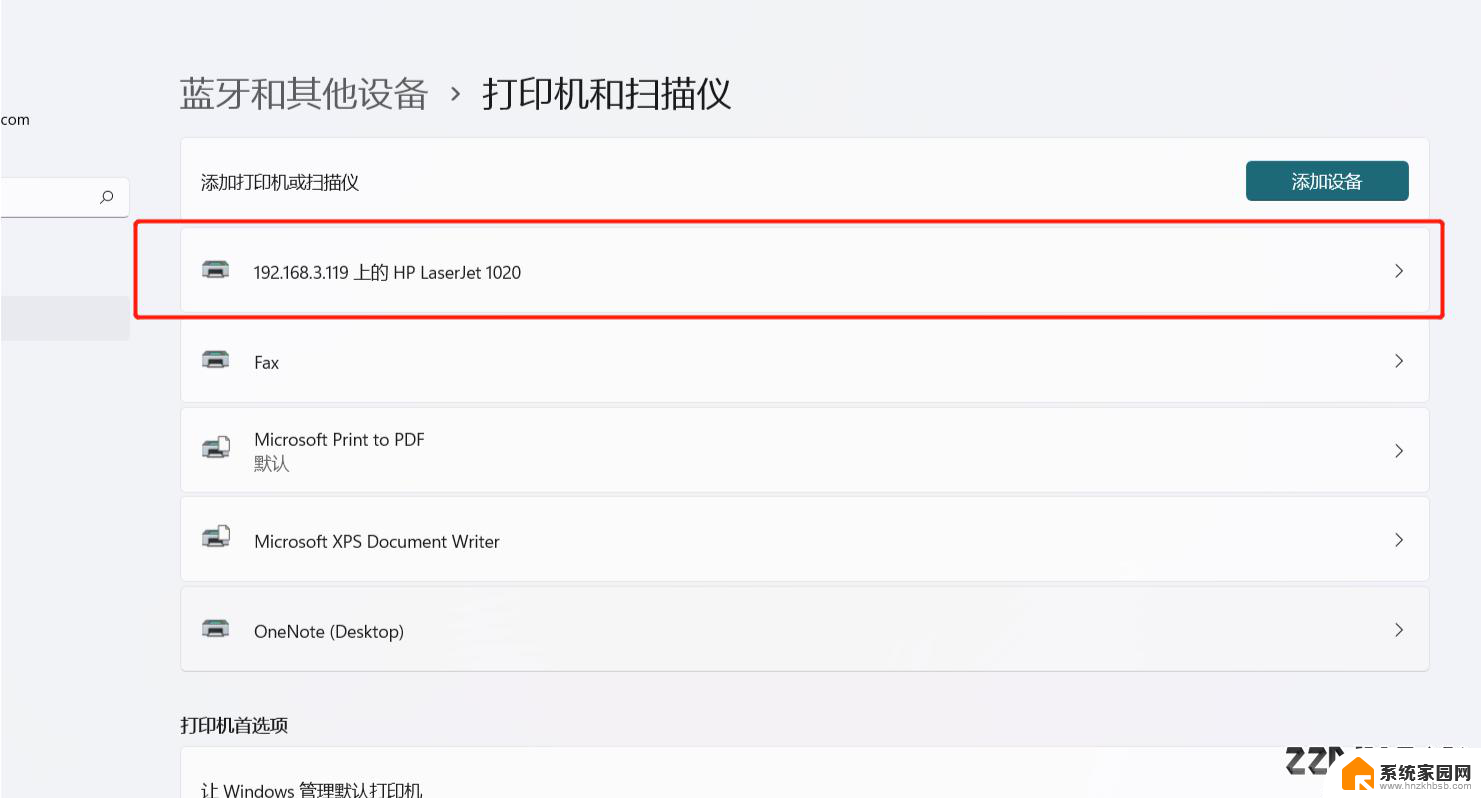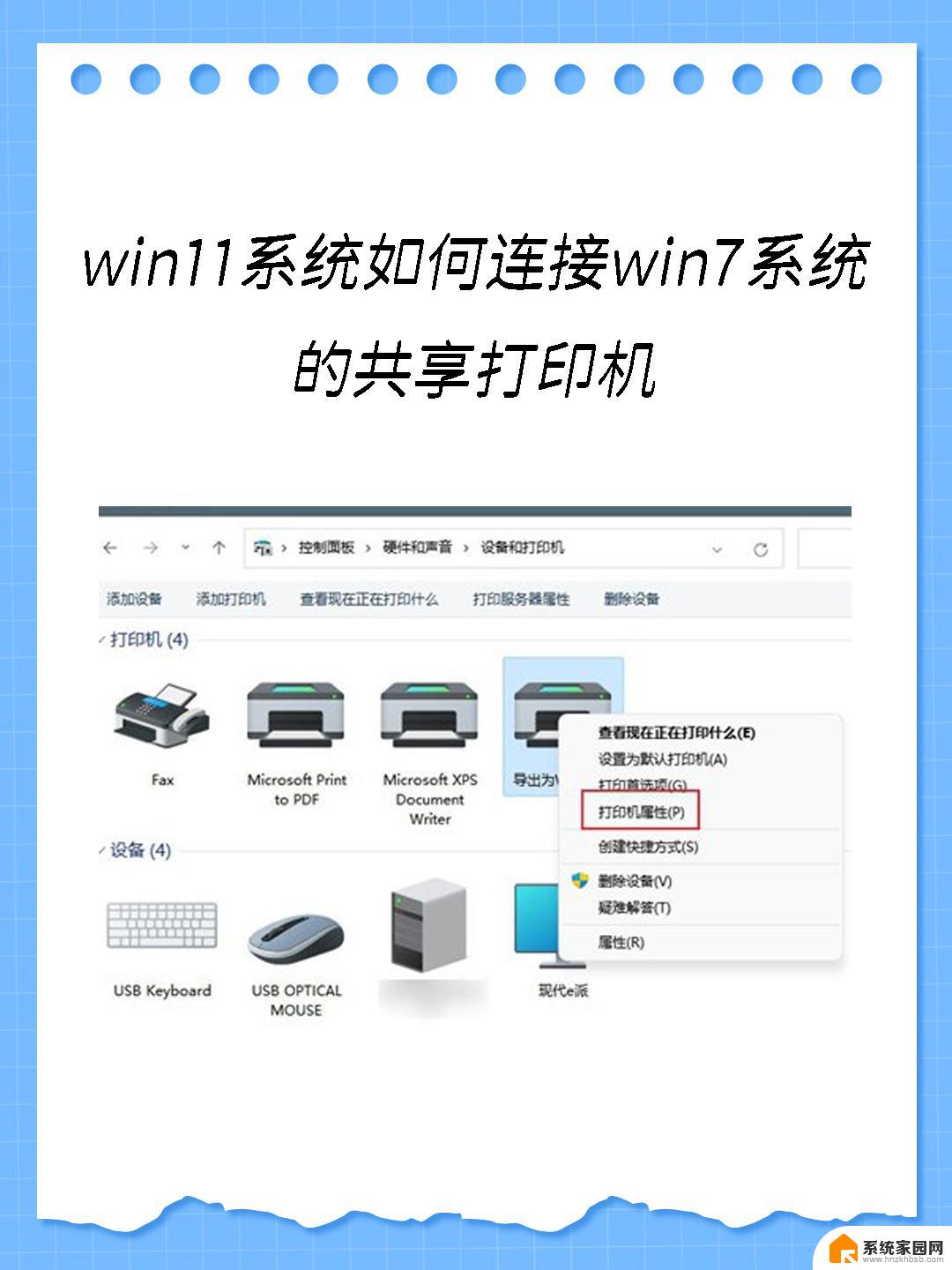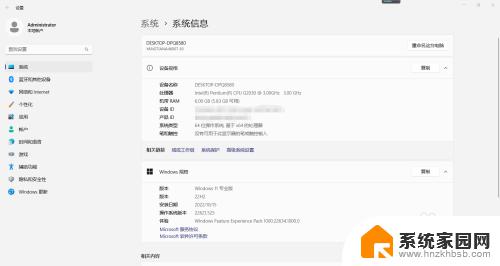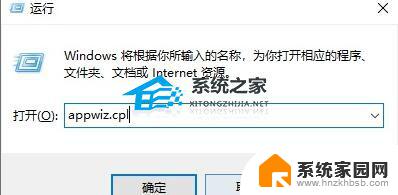访问win11共享709 Win11共享打印机提示709错误的解决步骤
更新时间:2024-03-12 15:47:55作者:yang
许多Win11用户在访问共享709 Win11打印机时遇到了一些问题,其中主要是709错误提示的困扰,这个问题给用户的打印体验带来了一些不便,然而幸运的是,我们可以通过一些简单的解决步骤来解决这个问题。接下来我们将为大家介绍一些有效的解决方法,帮助大家轻松应对Win11共享打印机提示709错误的困扰。
方法如下:
1.打开运行,输入gpedit.msc命令点击确定进入。
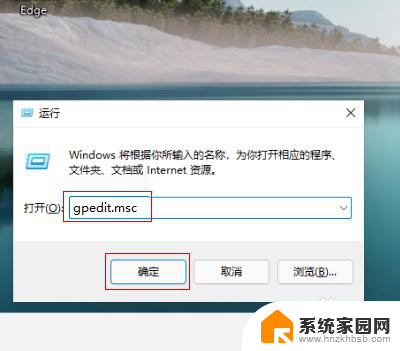
2.进入本地组策略编辑器界面,点击管理模板-打印机文件夹展开。
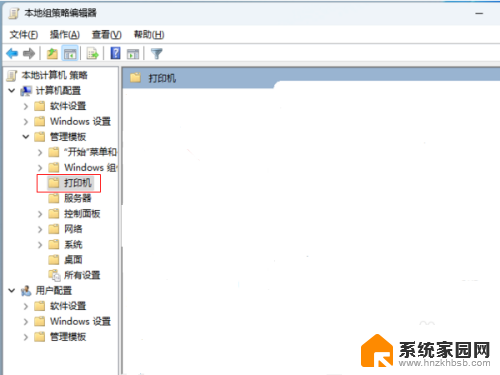
3.选中打印机文件夹,在右边找到并双击配置RPC连接设置策略进入。
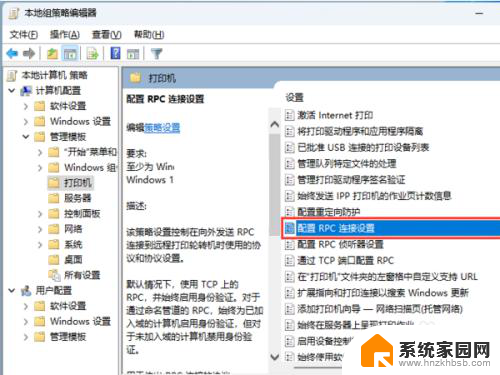
4.勾选已启用,点击下拉框选择命名管道上的RPC选项点击确定即可解决。
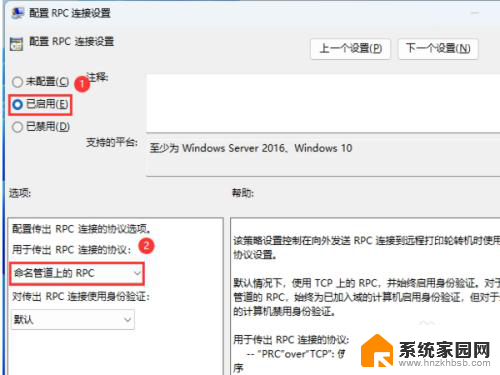
以上就是访问win11共享709的全部内容,还有不清楚的用户可以参考以上步骤进行操作,希望能对大家有所帮助。